新买的腾达(Tenda)路由器怎么设置?
问:新买的腾达路由器怎么设置才可以用?
原谅我是电脑白痴,新买了一个腾达路由器,结果设置后上不了网。
所以求助,请问一个新买的腾达无线路由器,要怎么设置才能上网?
答:一个新买回来的腾达路由器,要连接Internet上网,并且无线网络也要可以使用,请按下面4个步骤依次进行操作:
1、连接腾达路由器
2、设置电脑IP地址
3、设置腾达路由器上网
4、检查设置是否成功

第一步、连接腾达路由器
1、腾达路由器上有1个WAN接口,4个LAN接口(1、2、3、4);请先在你自己的腾达路由器上找到WAN接口和LAN接口。
温馨提示:
有些型号的腾达路由器上只有2个或者3个LAN接口,这个并不影响路由器设置。
2、腾达路由器上的WAN接口,用网线连接到猫的网口(有些猫上叫做:LAN口);如果你的宽带并没有用到猫,那么就把入户的那根宽带网线,插在腾达路由器的WAN接口。
3、再准备一个网线,一头连接电脑上的网口,另一头连接到腾达路由器LAN(1、2、3、4)中任意一个接口。
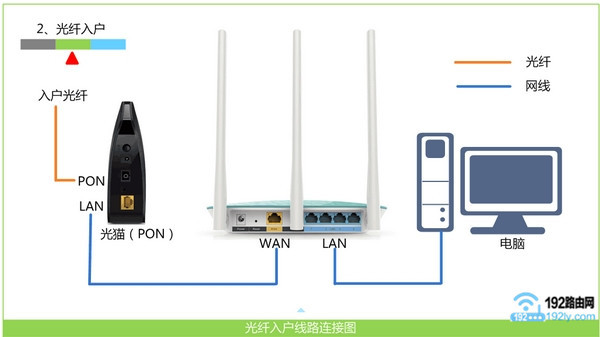
第二步、设置电脑IP地址
要用电脑打开腾达路由器的设置页面,需要先把电脑本地连接(以太网)中的IP地址,设置成自动获得(动态IP),如下图所示。
如果不知道如何设置电脑IP地址,可以点击下面的文章链接,查看具体的设置步骤。
电脑自动获得IP地址的设置方法
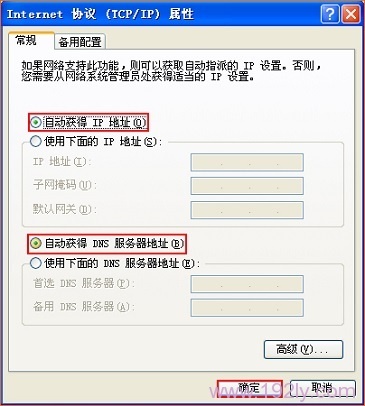
第三步、设置腾达路由器
重要说明:
腾达系列的路由器型号众多,不同型号的腾达路由器,设置界面可能不一样的。但归纳起来,主要有2种设置界面,下面分别进行介绍。
(一)、查看设置网址
在腾达路由器底部铭牌上,查看你自己这台腾达路由器的设置网址信息。
注意问题:
(2)、旧版本腾达路由器设置IP是:192.168.0.1,有默认登录用户名、默认登录密码,二者都是:admin
(3)、新版腾达路由器没有默认登录密码,登录密码是第一次设置该路由器时,用户自行设置的。新版腾达路由器的设置网址一般是:tendawifi.com。但也有可能是其它地址,以底部铭牌中给出的信息为准。
(二)、新版腾达路由器
1、打开设置页面
打开电脑上的浏览器,在浏览器地址栏中输入:tendawifi.com,并按键盘上的Enter键——>在弹出的页面中,点击“开始体验”。
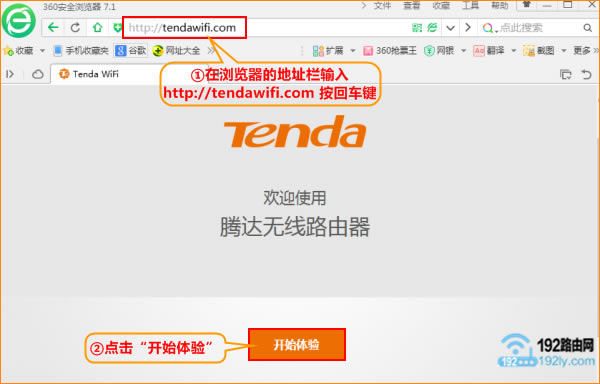
注意问题:
如果在浏览器中输入tendawifi.com后,打不开设置页面。解决办法可以参考教程:
tendawifi.com打不开解决办法
2、选择连接方式
重要说明:
这里的“连接方式”实际上指的就是用户的宽带类型(网络接入类型),需要根据用户使用的宽带情况来进行选择,下面教大家如何选择“连接方式”。
(1)、宽带连接
在开通宽带的时候,运营商会提供一个宽带账号、宽带密码给用户;且在未使用路由器的时候,电脑上需要使用“宽带连接”程序,填写宽带账号、密码进行拨号,拨号成功后,电脑就能上网。
如果你的宽带情况与上面介绍的一致,则这里的“连接方式”就应该选择:宽带连接——>然后填写宽带运营商提供的“宽带账号”、“宽带密码”——>点击“下一步”。
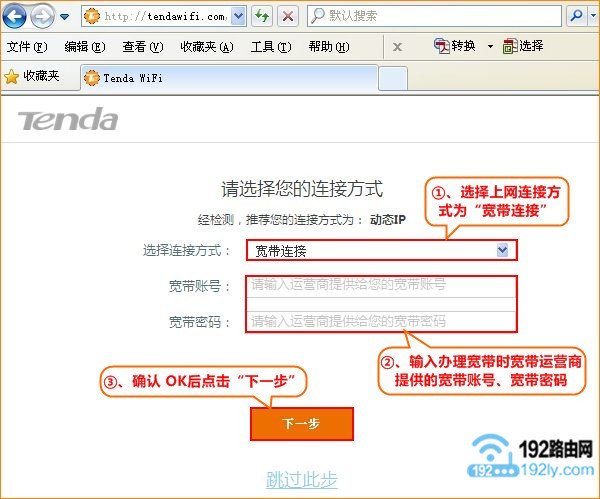
(2)、动态IP
在未使用路由器的时候,只需要把宽带网线(猫)连接到电脑上,电脑的IP地址设置为自动获得,这时候电脑就可以正常上网了。
如你的宽带与上面介绍的相符,这里的“上网方式”应该选择:动态IP——>然后点击“下一步”。
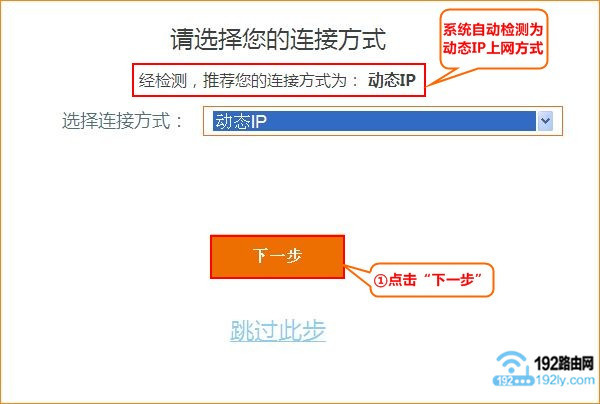
(3)、静态IP
在开通宽带的时候,运营商会提供一个IP地址、子网掩码、网关、2个DNS给用户;在未使用路由器的时候,需要在电脑本地连接中填写宽带运营商提供的IP、子网掩码、网关、DNS,如下图所示,然后电脑就可以上网了。
如你的宽带与上面介绍的相符,这里的“上网方式”应该选择:静态IP——>输入运营商提供的静态IP地址信息——>点击“下一步”。

3、无线设置
设置“信号强度”为:低功耗 或者 高功耗——>“无线名称”、“无线密码”以及“登录密码”——>点击“下一步”。
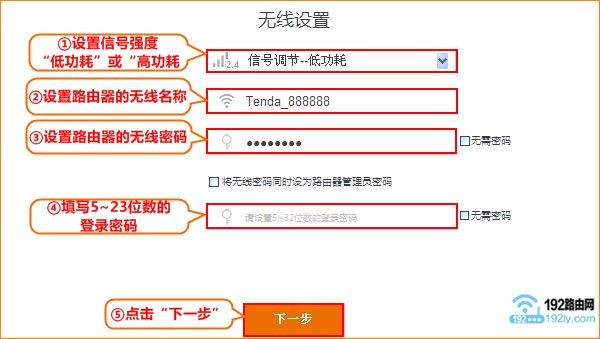
重要说明:
注意无线密码是连接路由器WiFi时所使用的密码,而登录密码(路由器管理员密码)是登录路由器管理界面时所使用的密码。
如果您不想记忆两个密码,可以勾选“将无线密码同时设为路由器管理员密码”选项,也就是把无线密码,同时作为新版腾达路由器的登录密码。
4、设置完成
“设置完成,路由器正在联网中,请稍候…”,等待大约10秒钟后,在跳转界面点击“更多功能”,参考如下步骤
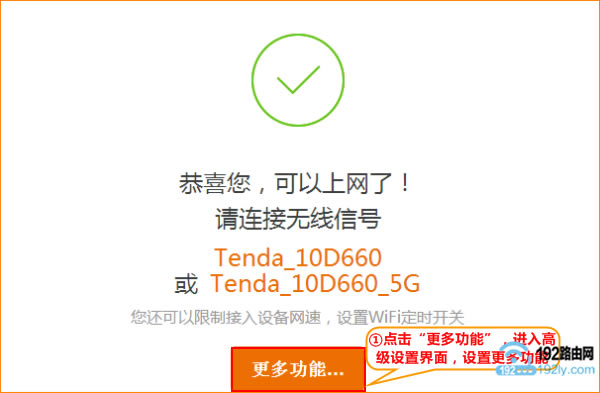
(三)、旧版腾达路由器
1、在浏览器中输入:192.168.0.1 按回车键——>在跳转的页面中输入默认登录密码:admin——>点击“确定”。
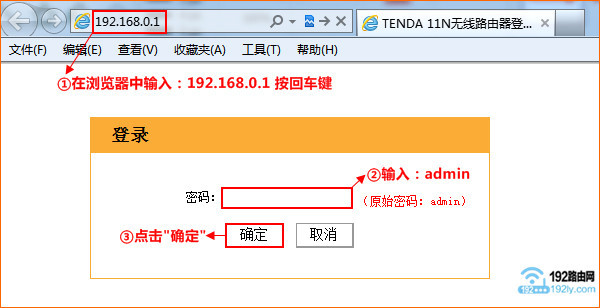
2、“上网方式”选择:ADSL拨号——>输入宽带帐号和密码——>在下方设置“无线密码”——>点击“确认”。
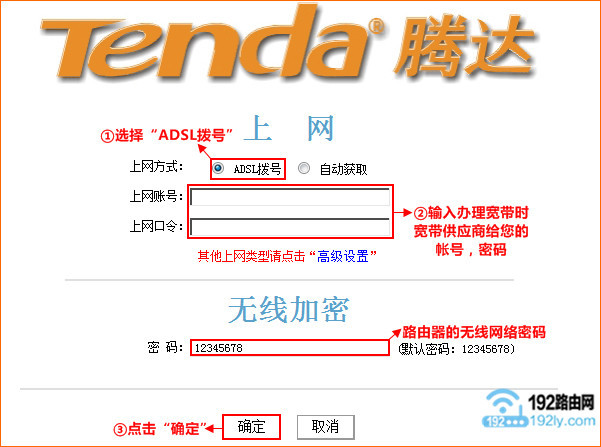
第四步、检查设置是否成功
1、新版腾达路由器
(1)、输入刚才设置的“登录密码”,重新进入腾达AC6的设置页面
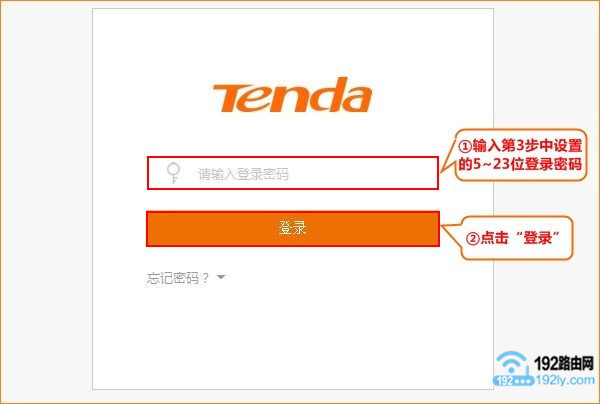
(2)、点击“外网设置”——>查看“接入信息”位置,如果显示:已联网,您可以上网了。说明腾达AC6路由器设置成功,可以正常上网了。
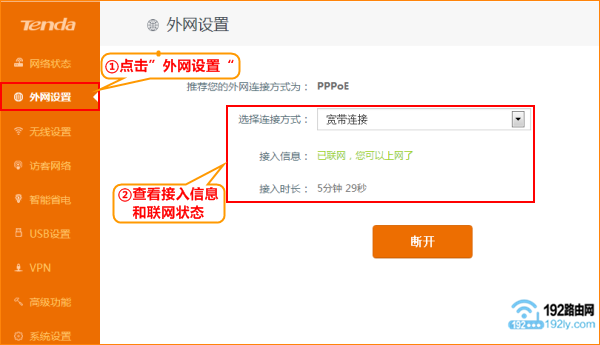
2、旧版腾达路由器
(1)、点击“高级设置”
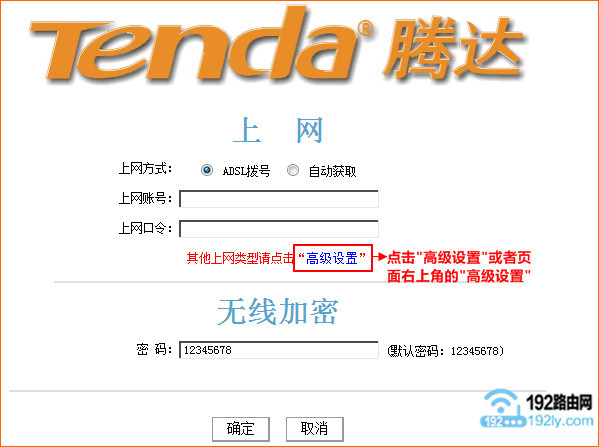
(2)、点击“系统状态”——>查看“WAN口状态”,如果显示:已连接,就可以正常上网了;如果显示:未连接或者正在连接中,请认证检查相关设置步骤。
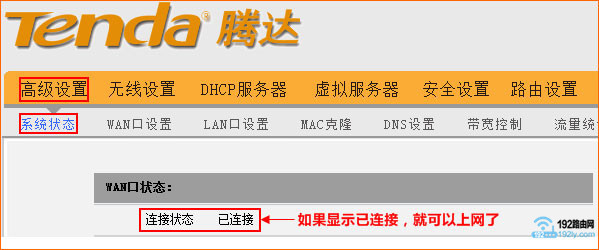
怎么用手机设置腾达路由器?
腾达无线路由器设置网址进不去(打不开)的解决办法?
腾达无线路由器设置好了上不了网怎么办? ??
如何查看腾达无线路由器是否有人蹭网? ?
腾达路由器怎么限制WiFi网速??
……